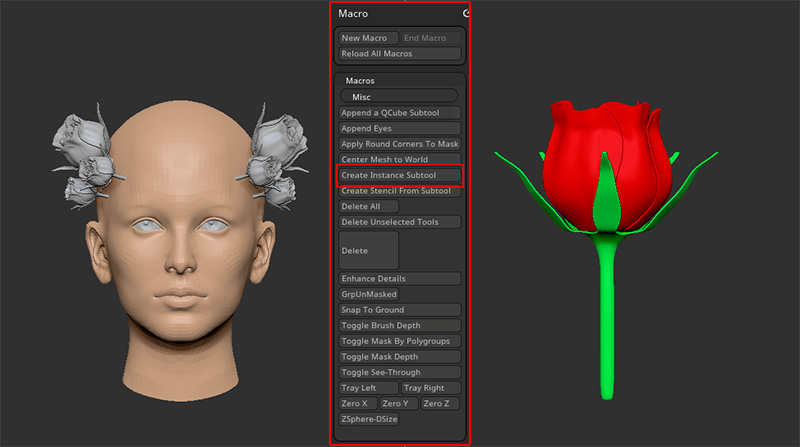
選択されたSubToolを、NanoMeshを使ってインスタンス化したサブツールにするマクロCreate Instance SubToolのご紹介です。
要はボタン1つでインスタンスオブジェクト(Nanomeshポリ)を作成してくれるマクロで、以前まとめたNanomeshを使ったリアルタイム配置の記事の内、インスタンスオブジェクト作成工程を省略することが出来ます
関連記事
- インスタンスオブジェクトをサックリ作りたい
そんな方に向けて
この記事では
fa-check-circle-oCreate Instance SubToolの使い方
fa-check-circle-o参考動画
をまとめています。
- インスタンスオブジェクトを作成したい人
関連記事Nanomeshの基本操作
Create Instance SubTool
Macro>Create Instance SubTool
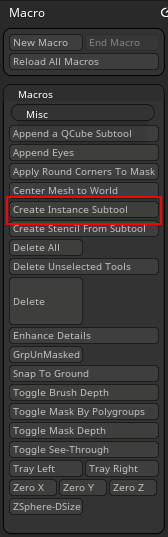
使い方
- インスタンス化したいSubToolを選択します
- Unifyをかけます
- Create Instance SubToolでインスタンスオブジェクト化
- インスタンス化したSubtoolを好きな所に配置します
1.インスタンス化したいSubToolを選択
今回はこのバラをインスタンス化します。
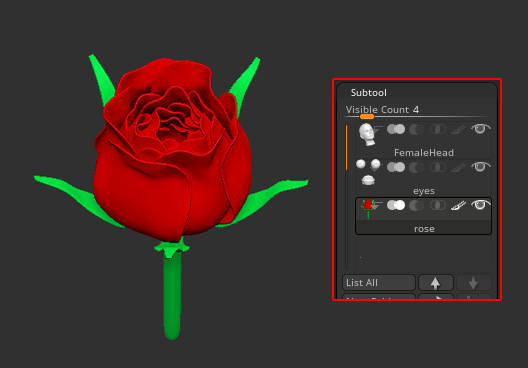
関連記事バラの作り方
2.Unify
Tool>Deformation>Unify を実行しZBrush内の最適サイズにします。
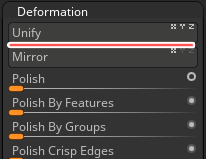
関連記事Unifyについて
3.Create Instance SubToolでインスタンスオブジェクト作成
SHIFTを押しながら回転、正面にスナップさせます。
Macro>Create Instance SubToolを押すとSubToolにインスタンスオブジェクトが追加されたのを確認することができます。
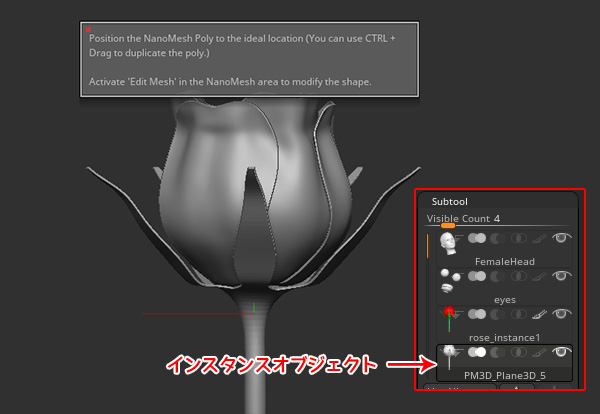
NanoMeshを見てみると、ナノメッシュ化されているのが確認できますよね
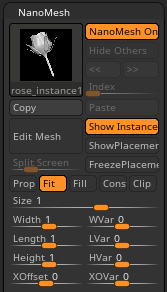
4.オブジェクトを好きな場所に配置
Gizmo3Dなどで配置します
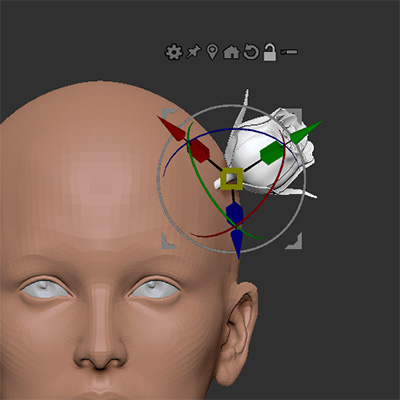
NanoMesh編集のポイント
インスタンスオブジェクトは元は配置用Planeに設定されたオブジェクトが配置されているNanoMesh化しているだけで、元は1枚のPlaneであることを理解しておいてください。
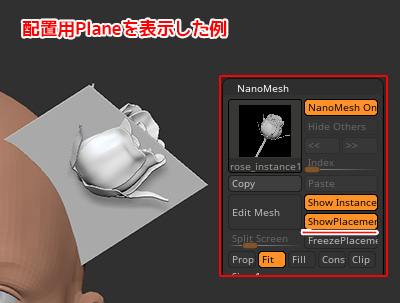
関連記事詳細はこちら
Q.インスタンスオブジェクトを複製する方法
CTRL+ドラッグで複製することができます。

Q.一度配置したものを再び選択したい
元となっているPlaneを選択し直します。
NanoMesh>Show Planement Polygon でPlaneを表示し、選択したいPlane以外をマスキングします。
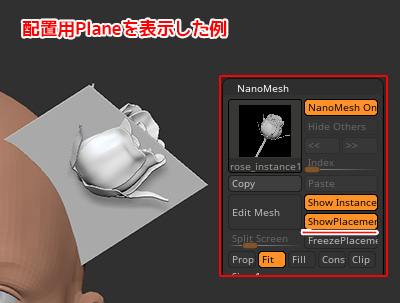
ZmodelerのポリゴンアクションのTransposeを使うとShow Planement Polygonをせずとも簡単に選択出来ます。
関連記事
Q.インスタンスオブジェクトを編集する
NanoMesh>EditMeshを使う。
関連記事詳細はこちら
Q.挙動が遅い
NanoMesh>ShowInstanceをOFFにする
Q.シンメトリに配置
Tool>Geometry>Mirror and weld

左右反転されたもののNanoMeshの向きがおかしいですよね。そこでもうひと作業を行います
関連記事Mirror and weldの特徴
Q.NanoMeshの向きを変更する
Zmodeler>Polygon Action>SpinEdge

Q.NanoMeshをジオメトリに変換
Tool >NanoMesh >Inventory > One To Mesh 押します。
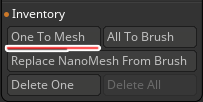
関連記事Nanomeshの基本操作
参考動画
ZBrush関連アイテム&書籍
日本語の書籍も沢山出ています。バージョンが古いものもありますが、基本的な操作方法に大きな違いはないので大丈夫かと思います。お気に入りの1冊を見つけてください。
注目!ZBrush専用アカウントを作成しました。ZBrush関連の最新記事、過去記事を投稿するアカウントです。良ければフォローしてください
らくがきクリエイトmononocoのZBrush関連の記事(ZBrush、ZBrushCoremini、Keyshot)を投稿するアカウントを開設しました。
しばらくは過去のZBrush記事を不定期にツイートしていきます。記事投稿のみのアカウントです📢
本体(@mono_moco)共々よろしくお願いします🙏https://t.co/o1vZMSCPDU pic.twitter.com/nrQ5ExFC5P
— moco_ZBrushTips (@moco_ZBrush) December 8, 2020
関連記事ZBrushユーザーを増やしましょうぞ!無料で遊べるZBrushCoreMini
ZBrushCore超入門講座![]() シリーズ
シリーズ
Twitterでも積極的にTipsを配信していた福井信明さん(fa-twitter@nobgame)の書籍。
基本操作から、(超)丁寧に解説しているのでZBrushを始めたばかりの人にも、無印ユーザーもおすすめです!
関連記事実際にやった感想
ほか初心者向けの入門セミナーでもわかりやすく解説されていました。
そしてちょっとしたユーザーの疑問にも丁寧に答えてくれる人格者でもあります!
リビングでちょろっと&セミナーで持ち出しなどでしたら、この辺でかなり充分だと思います。もうちょい低めでもいいくらい。
そして予約ありがとうございます!!!https://t.co/RaBYAf3a9z
— のぶほっぷ福井【ZModeler超入門講座】発売もうすぐ (@nobgame) 2019年11月4日
2020年4月に夭逝されたバイタテリティあふれる素晴らしい方でした。その遺伝子たるこれらの教材をもとにたくさんの作品を生みしてください。
作って覚える! ZBrushフィギュア制作入門
作って覚える!シリーズ第1弾。
初心者向けにフィギュア制作の工程が解説されています。フルカラー石膏を目的とした解説のため分割についての解説はありませんがZSphereやZmodelerなどZBrushでよく使われる機能を網羅した1冊。また書籍購入者向けに商用利用可能なブラシデータも配布されております。ZBrush 4R8対応。
Coreにはない機能を使用しているので注意が必要です。
作って覚える!ZBrushハードサーフェス入門
作って覚える!シリーズ第2弾。
「作って覚える!フィギュア制作入門」が終わってのステップアップならこちら!
Zmodelerの基本操作及びメカモデリングで覚えるZModelerの応用テクニックを学ぶことができます。初心者も対象となっていますが多機能を使用するため、ZBrushに慣れてきてからチャレンジするのがおすすめです。
作って覚える! ZBrushフィギュア制作チュートリアル -はじめてから塗装まで-
作って覚えるシリーズ第3弾。ZBrush 2022対応。
初心者向けにフィギュア制作の工程が解説されています。1弾とチャプターの大きな構成は同じですが、こちらは自宅での3Dプリントを想定しているため分割、出力周りの情報が増量。ワークフローや作成パーツも1弾と異なります。ZSphereの機能周り等1弾から省略された解説がある一方、MicropolyやDynamics等比較的新しい機能を使ったフローも学べます。










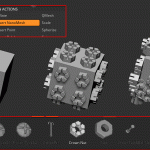

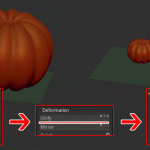
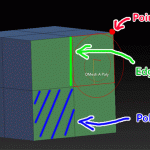
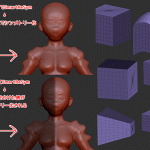











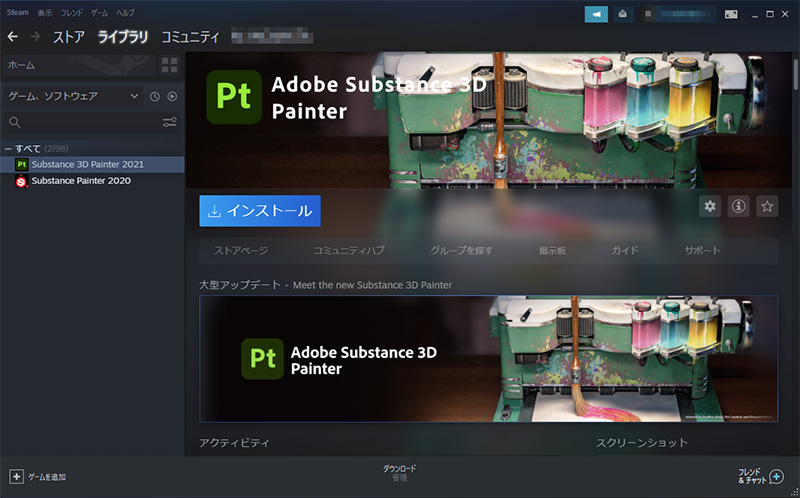
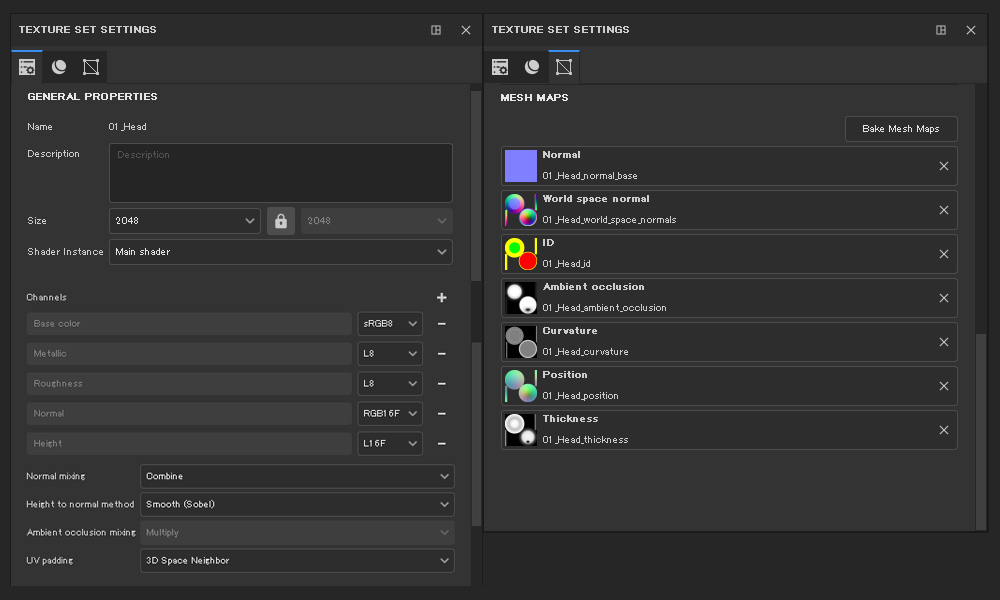

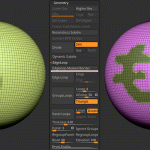

![I learned from Udemy's "【UE5の総合学習】ファンタジー風景制作講座 [UE5 Comprehensive Learning] Fantasy Scenery Creation Course".
■Note
https://mononoco.com/creative/ue/ue5-rngw-22
#udemy #ue5 #unrealengine #unreal](https://mononoco.com/wp-content/plugins/instagram-feed/img/placeholder.png)





